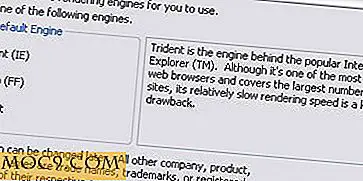Steuern Sie, wie Ihre Links in Safari auf dem Mac funktionieren
Suchen Sie nach einer Möglichkeit, neue Registerkarten im Hintergrund in Safari auf Ihrem Mac zu öffnen? Wünschen Sie, dass es eine Möglichkeit gibt, neue Links in einem neuen Tab zu öffnen? Möchten Sie mehr Kontrolle darüber haben, wie Ihre Links funktionieren und wie sie positioniert sind?
Eine Sache, die mich am meisten über Safari auf meinem Mac stört, ist die Tatsache, dass wenn ich einen Link in einem neuen Tab öffne, dieser sofort aktiv ist; Ich würde es bevorzugen, wenn meine Links im Hintergrund geöffnet wären.
Wenn ich beispielsweise einen Blogpost mit einer Liste der wichtigsten Tools oder Dienste lese, klicke ich oft auf die Dienste, die mich interessieren, damit ich sie nach dem Lesen des Posts überprüfen kann. Aus diesem Grund möchte ich nicht, dass jeder neue Tab aktiv wird, sobald ich ihn öffne. Ich möchte auch nicht, dass jeder Artikel im aktuellen Tab geöffnet wird.
Wäre es nicht einfacher, wenn Sie kontrollieren könnten, wie Links geöffnet werden und welche Position sie haben und wann neue Tabs aktiv werden sollen? Die gute Nachricht ist, dass Sie und ich mit einer Erweiterung namens LinkThing teilen können.
1. Zuerst müssen Sie die LinkThing-Erweiterung installieren. Es ist das ultimative Werkzeug zum Steuern Ihrer Links in Safari.
2. Sie sollten jetzt das LinkThing-Einstellungen-Symbol in der Symbolleiste Ihres Browsers sehen.
![]()
Wenn es nicht dort ist, gehen Sie zum Menü Ansicht und dann zur Symbolleiste anpassen; Ziehen Sie das "LinkThing Settings" -Symbol auf Ihre Symbolleiste.
3. Klicken Sie nun auf das Symbol LinkThing Einstellungen, um das Einstellungsfenster zu öffnen. Dies ist, wo die Magie passiert; Sie können die Funktionsweise Ihrer Links und ihre Positionen in Safari anpassen.
4. Unter Allgemeine Einstellungen können Sie auswählen, wie Links auf allen Websites geöffnet werden. Das Beantworten der folgenden Fragen hilft Ihnen bei der Festlegung Ihrer Einstellungen.

- Sollten Offsite / Vor-Ort-Links auf einem neuen Tab, einem aktuellen Tab oder auf der Website geöffnet sein, auf der Sie sich befinden?
- Möchten Sie, dass neue Registerkarten sofort aktiviert werden, oder möchten Sie, dass sie im Hintergrund geöffnet werden?
- Möchten Sie neue Fenster anstelle von neuen Tabs verwenden?
- Wo sollen neue Registerkarten und Hintergrundregisterkarten in Ihrem Browser positioniert werden - Anfang der Registerkartenleiste, links der aktuellen Registerkarte, rechts der aktuellen Registerkarte oder Ende der Registerkartenleiste?
- Möchten Sie "Befehl + Klick" verwenden, um automatisch neue Tabs zu öffnen? Wenn ja, sollte ein Rechtsklick auf Ihre Maus oder Ihr Trackpad gleich Befehl + klicken (sollte mit der rechten Maustaste automatisch neue Tabs öffnen)?
- Möchten Sie Google-Links in den Suchergebnissen neu schreiben, sodass die tatsächliche URL anstelle des standardmäßigen Google-Links angezeigt wird? Mit dieser Einstellung können Sie die tatsächliche URL sehen.
5. Sie können auch auswählen, wie Links für jede Website individuell funktionieren sollen. Möglicherweise möchten Sie nicht, dass die globalen Einstellungen auf einige Websites angewendet werden. Daher können Sie auf dieser Registerkarte Ihre Links für jede Site individuell anpassen.

Wechseln Sie dazu auf die Website, die Sie anpassen möchten, und öffnen Sie das Fenster Einstellungen für LinkThing, und klicken Sie auf die Registerkarte "Einstellungen für die aktuelle Site". Sie können dann anpassen, wie Links nur für diese Website funktionieren.
6. Auf der Registerkarte Erweiterte Einstellungen können Sie steuern, wie Verknüpfungen mit bestimmten Schlüsseln geöffnet werden, und auswählen, welche Verknüpfungen verwendet werden sollen.

Das ist es. Jetzt, wo Sie die Kontrolle über Ihre Links in Safari haben und sie so arbeiten lassen, wie Sie es möchten, sollte das Surfen viel angenehmer sein!